Stojíš pred problémom, že po orezaní postavy v Photoshop ešte chceš vykonať menšie úpravy? Možno si si všimol, že tvoja postava potrebuje úpravu štíhlosti alebo formy. Riešenie spočíva v šikovnom použití Deformovanie-filtra v kombinácii s Maskami. V tomto návode ti ukážem, ako túto techniku efektívne aplikovať, aby si mohol optimalizovať svoje výtvory bez toho, aby si musel opakovať celý proces orezávania.
Hlavné zistenia
- Deformovanie-filter môže byť aplikovaný priamo na masky, čo umožňuje jednoduché úpravy.
- Photoshop uchováva nastavenia naposledy aplikovaného filtra pre rýchlu editáciu.
- Šikovné použitie Deformovanie-filtra umožňuje jednoduché dodatočné úpravy bez rozsiahleho orezávania.
Podrobný návod
Najprv sa pozri na svoju fotografiu. Už si orezal postavu a teraz si všimol, že sú potrebné menšie úpravy. Možno chceš, aby postava vyzerala o niečo štíhlejšie alebo aby klobúk bol menší. Tu sa ukáže sila techniky, ktorú ti chcem predstaviť.
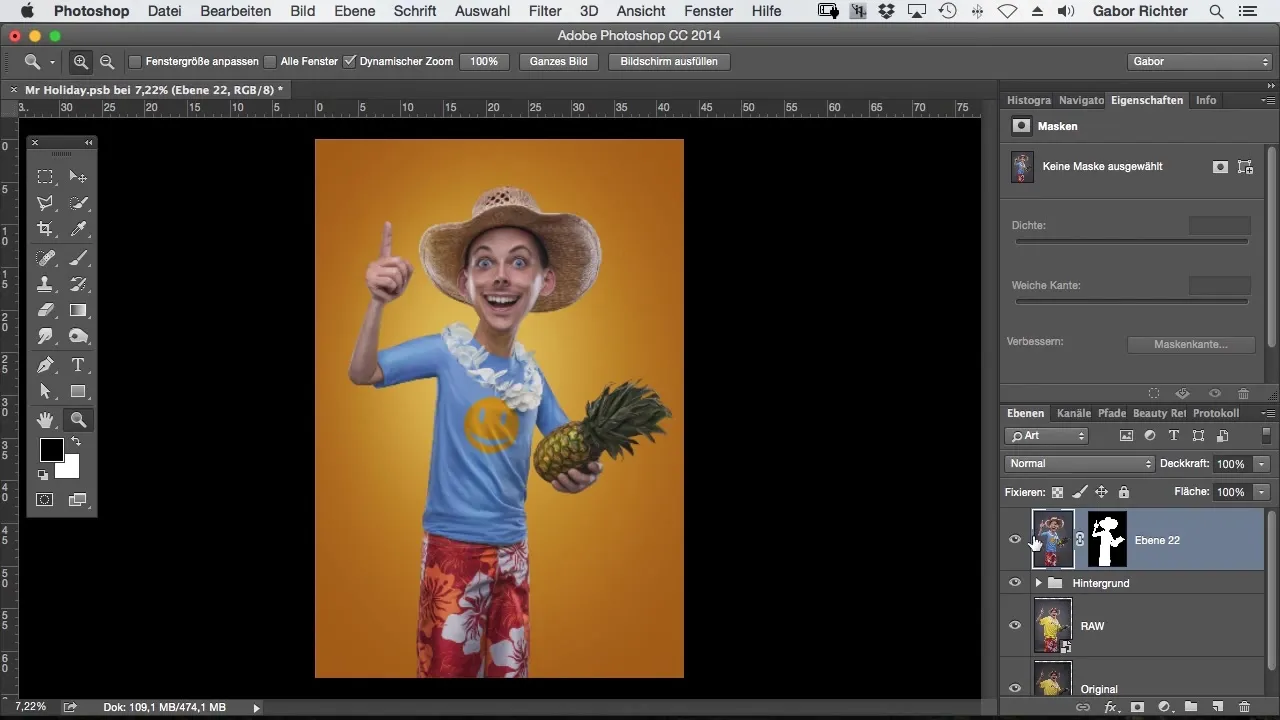
Aby si mohol pracovať s Deformovanie-filterom, ísť na položku menu „Filter“ v hornej lište Photoshopu. Tu nájdeš Deformovanie-filter. S ním môžeš cielene meniť tvar svojej postavy. Vyber „Deformovať“.
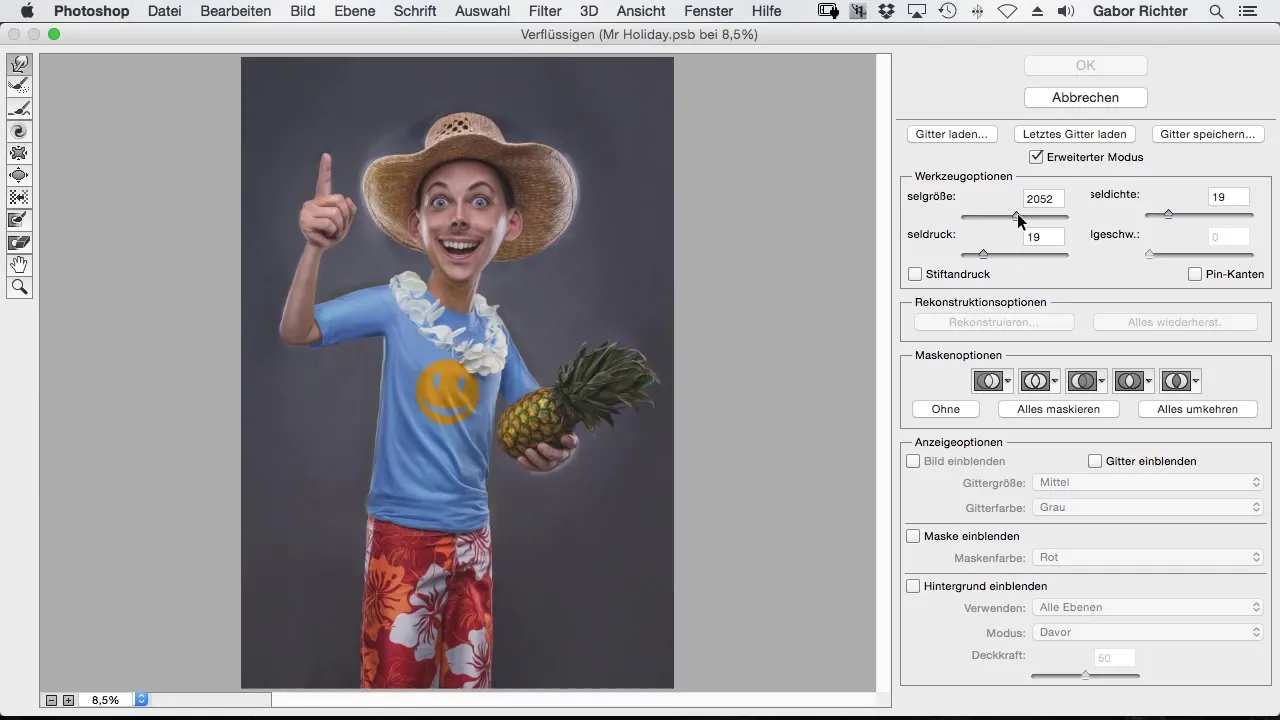
Teraz je čas na aktívne vykonávanie úprav. Možno chceš, aby postava bola o niečo užšia. Použi nástroje na deformovanie, aby si napríklad zúžil pás alebo modifikoval iné špecifické oblasti. Dbaj na to, aby výsledky vyzerali prirodzene a charakter stylisticky zostal konzistentný.
Bežný problém pri práci s Deformovanie-filterom je, že maska nie je automaticky aktualizovaná po zmene tvaru postavy. Ak nepoupraviš masku, obraz nebude vyzerať optimálne. Tu je trik: Môžeš priamo aplikovať úpravy na masku, bez toho, aby si musel opakovať proces orezávania.
Prejdite znova do menu „Filter“ a znova vyber „Deformovať“. Zistíš, že Photoshop uchováva nastavenia posledného filtra. Táto možnosť je mimoriadne praktická, pretože svoje predchádzajúce úpravy môžeš priamo aplikovať na masku. Tak minimalizuješ námahu a zvyšuješ efektivitu.
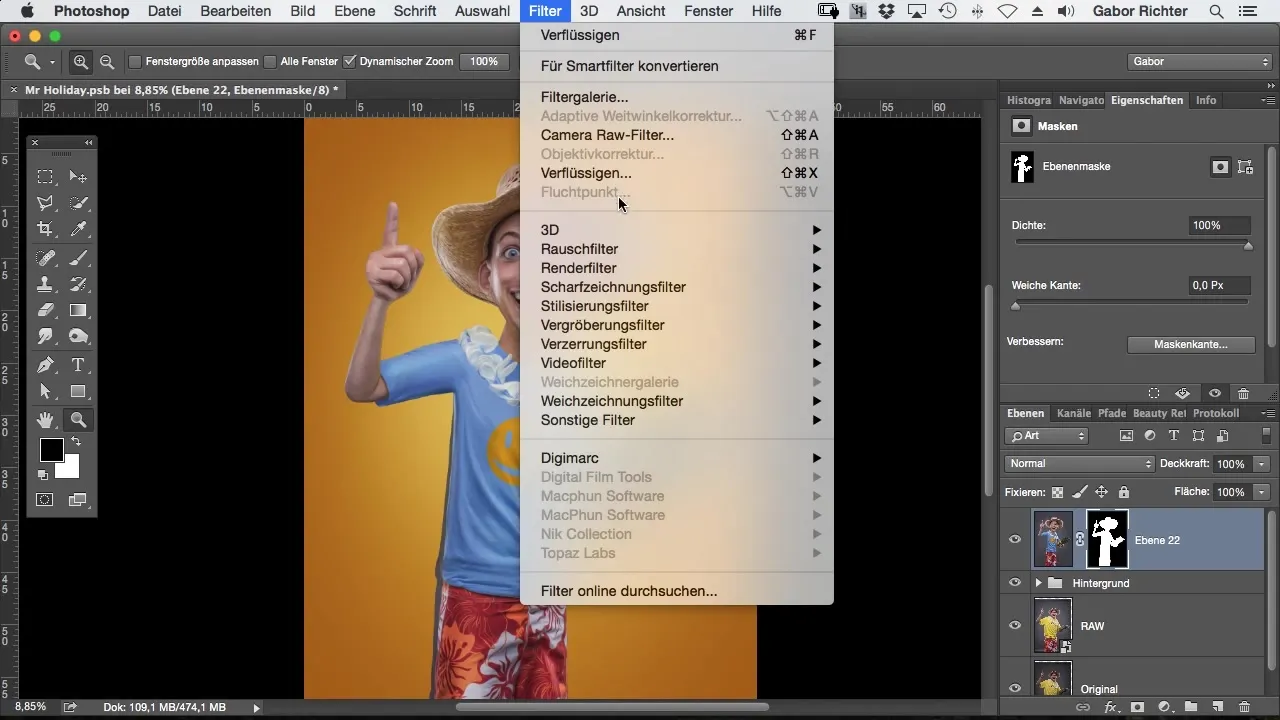
Po opätovnom aplikovaní filtra si všimneš, že predchádzajúce nastavenia sú okamžite prenesené na masku. To ti umožní dynamickú dodatočnú úpravu, ktorá nevyžaduje ďalšie orezávanie. Skontroluj výsledok, aby si sa uistil, že úpravy zodpovedajú tvojmu kreatívnemu plánu.
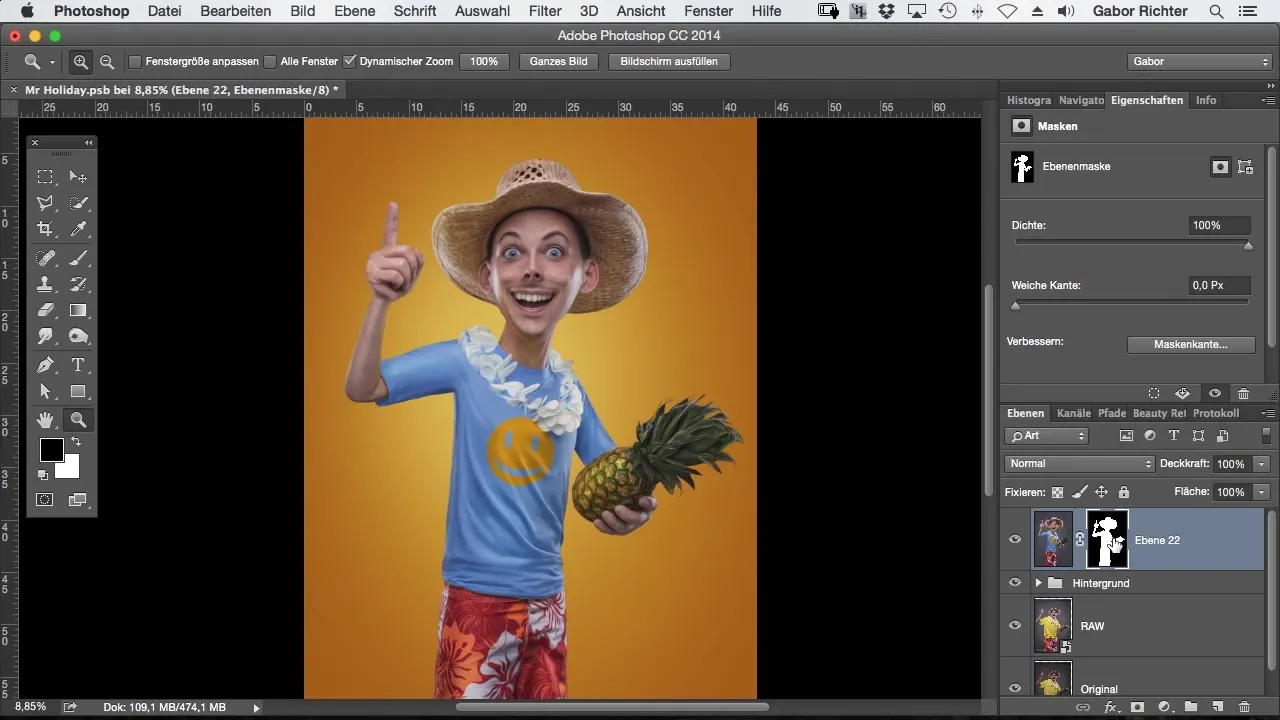
Touto technikou môžeš jednoducho dodatočne optimalizovať postavy, ktoré si už orezal, a dosiahnuť profesionálne výsledky, ktoré posunú tvoju prácu na novú úroveň.
Zhrnutie
V tomto návode si sa dozvedel, ako optimálne využiť Deformovanie-filter v Photoshopu pre úpravy orezaných postáv. S touto technikou výrazne optimalizuješ svojich charakterových zobrazení a ušetríš čas a námahu.
Často kladené otázky
Akým spôsobom môžem aplikovať Deformovanie-filter v Photoshopu na masku?Vyber masku orezanej postavy, prejdite do „Filter“ a vyber „Deformovať“. Posledné nastavenia budú aplikované.
Musím znovu orezať postavu, aby som vykonal úpravy?Nie, môžeš aplikovať nastavenia Deformovanie-filtra priamo na masky bez opätovného orezania postavy.
Kde nájdem funkciu Deformovať v Photoshopu?Nájdeš ju pod položkou menu „Filter“ v hornej lište.


